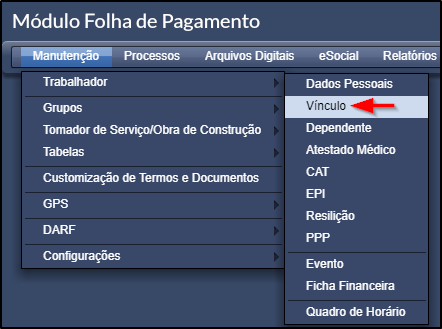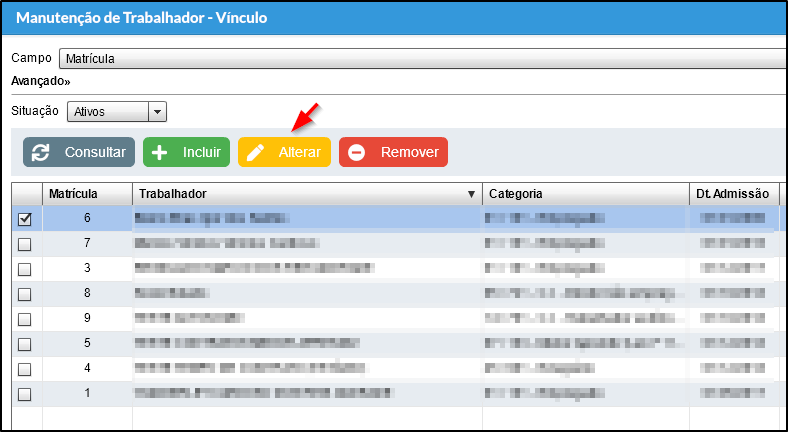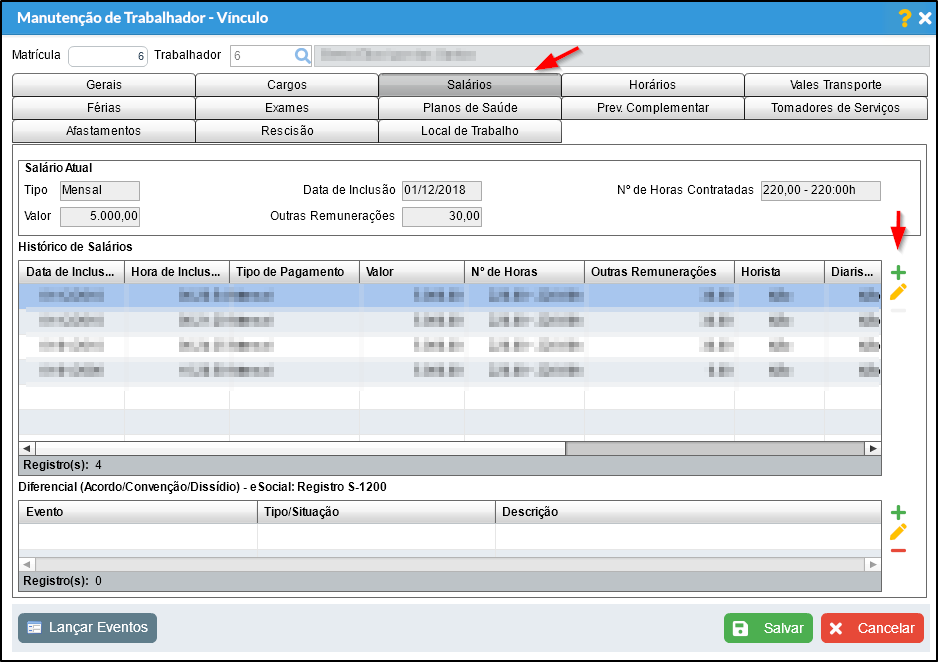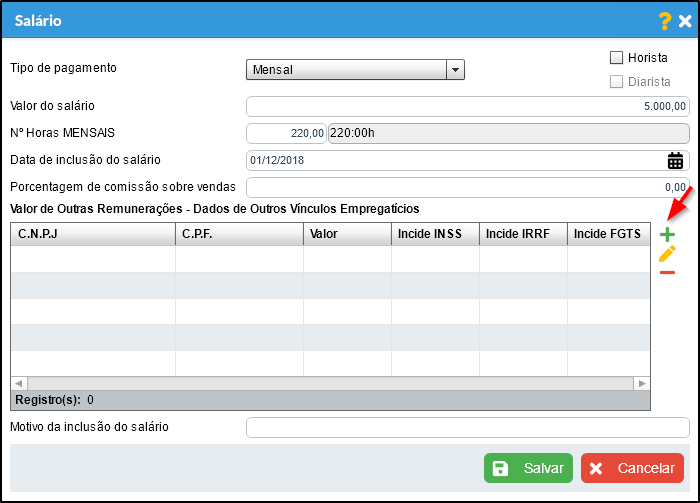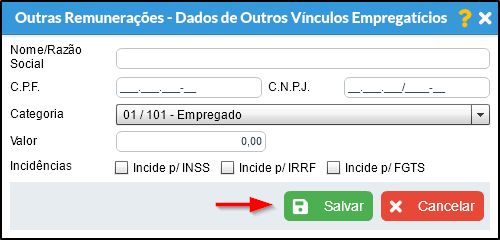Declaração Para Mais de um Vínculo Empregatício
Índice
Definição
Esse ajuda tem por finalidade auxiliar na geração de relatório dos vínculos empregatícios com outras empresas.
Pré-Requisitos
1) Funcionário ter vínculo cadastrado.
2) Vínculo do funcionário ter no mínimo um salário de outras remunerações cadastradas.
Procedimento
Cadastro de outras remunerações
a) Acesse módulo Folha de Pagamento -> Manutenção -> Trabalhador -> Vínculo
b) Selecione um trabalhador já cadastrado, ou cadastre um novo, para saber mais acesse Cadastro de Funcionários
c) Clique em salários, e em seguida adicionar, para cadastrar um salário
d) Clique em adicionar, para adicionar um salário de outras remunerações.
e) Preencha todas as informações abaixo, Em seguida clique em salvar.
OBS: Para gerar o relatório é obrigatório marcar a opção de Incide NSS ou Incide IRRF, para o relatório automatizado.
Geração do relatório de Declaração de mais de um Vínculo Empregatício
a) Acesse módulo folha de pagamento -> Relatórios -> Listagem
b) Clique em Declaração de Manutenção de Mais de Um Vínculo Empregatício.
a) Informe os dados abaixo.
1) Tipo de contrato: Tipo do contrato do relatório, manual para colocar manualmente as informações de empresa e CNPJ.
2) Selecione o trabalhador que foi cadastrado o salário de outras remunerações.
3) Selecione o Mês Início e o Mês Final, é aconselhável colocar Janeiro e Dezembro respectivamente, pois é anual esses meses.
4) Ano da inclusão do salário do trabalhador.
5) Empresa e CNPJ: Empresa que pagou o trabalhador, Cnpj da empresa.
6) Salário pago ao trabalhador.
7) Data da assinatura do documento.
8) Clique em OK.
b) Clique em Imprimir, para gerar o relatório.
c) Será gerado o relatório com todas as informações adicionadas manualmente.
a) Informe os dados abaixo.
1) Tipo de contrato: Tipo do contrato do relatório, automatizado para o relatório ser gerado com as informações da empresa e CNPJ, automático.
2) Selecione o trabalhador que foi cadastrado o salário de outras remunerações.
3) Selecione o Mês Início e o Mês Final, é aconselhável colocar Janeiro e Dezembro respectivamente, pois é anual esses meses.
4) Ano da inclusão do salário do trabalhador.
6) Salário pago ao trabalhador.
7) Data da assinatura do documento.
8) Clique em OK.
b) Clique em Imprimir, para gerar o relatório.
c) Será gerado o relatório com todas as informações adicionadas manualmente.